É útil ter uma unidade flash cheia de software portátil onde quer que você vá. O Lupo PenSuite permite que você escolha entre três versões diferentes para obter o melhor ajuste para suas necessidades diárias.
Nota: Se você estiver executando a versão completa, precisará de uma unidade flash USB de 512 MB ou superior.
Usando o Lupo PenSuite
A única janela a ser observada durante a instalaçãoprocess é onde você tem a oportunidade de adicionar um pacote de idiomas específico, se necessário. Fora isso, tudo o que você precisa fazer é sentar e aguardar a extração da suíte.
Nota: Os tempos de extração variam de acordo com a versão e o local da extração.

Extraímos o conjunto para o nosso pen drive.

![sshot-2010-05-26- [19-58-06]](/images/cloudandinternet/fill-a-flash-drive-with-portable-software-using-lupo-pensuite_3.png)
Quando o processo de instalação estiver concluído, localize eclique duas vezes no arquivo Lupo_PenSuite.exe. Essa janela única apresentará a oportunidade de começar a usar o conjunto imediatamente ou ir diretamente para as opções.

Quando a suíte estiver ativa, você terá um novoícone da bandeja do sistema que funciona como um botão do menu Iniciar. Na parte inferior, você pode monitorar o espaço restante em sua unidade flash e usar o botão Fechar para sair da suíte (pode ser exibido como um botão liga / desliga com base no tema do menu).

Uma rápida olhada na configuração dentro da suíte.

Existe uma área pré-configurada para organizar e armazenar seus arquivos pessoais.
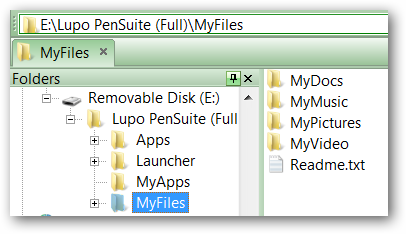
Prefere um menu de estilo clássico? Basta selecioná-lo nas opções (guia várias) e desfrutar de uma aparência simplificada menor.
Nota: Você também pode alterar o tema do menu regular e adicionar uma foto do usuário.

O conjunto fornece acesso ao seu software portátil e sites online. Você aproveita o melhor de ambos, como mostrado nos exemplos a seguir.

Os sites serão abertos usando a instalação portátil do Firefox da suíte.

O VLC está pronto para reproduzir seus vídeos baixados.

A suíte também possui alguns programas de edição de fotos muito legais adicionados.

Instalando aplicativos adicionais
Se um dos seus programas favoritos não estiver incluídona versão que você escolheu, leva apenas alguns minutos para adicioná-lo. Acesse a página Aplicativos Adicionais, faça o download dos aplicativos e extraia-os no disco rígido.
Nota: Link para a página de aplicativos adicionais fornecida abaixo.

Adicione o (s) aplicativo (s) extraído (s) à pasta MyApps na hierarquia de pastas do conjunto.

Clique em ASuite no menu Iniciar da suíte.
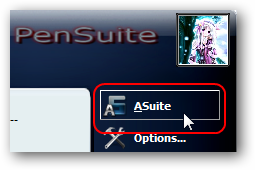
Arraste e solte o arquivo exe do aplicativo portátil na seção MyApps na janela do ASuite.

O atalho do seu novo software deve ser exibido como mostrado aqui. Feche esta janela quando terminar.

A verificação do menu iniciar do conjunto mostrará seu novo software pronto para ser usado.
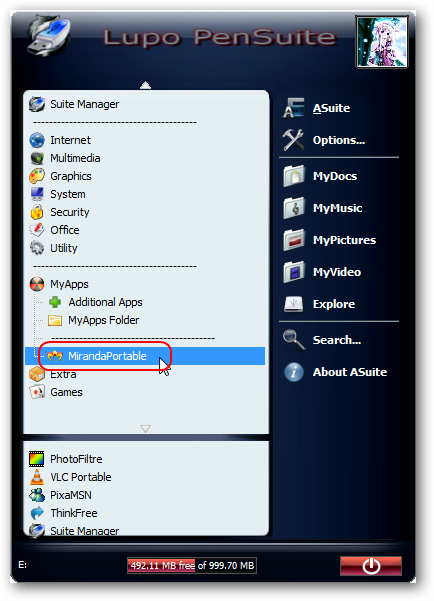
Conclusão
Se você precisar de uma boa coleção de software portátilpara levar com você em uma unidade flash, vale a pena dar uma olhada no Lupo PenSuite. Testamos o Lupo PenSuite no XP, Vista e Windows 7 e funciona muito bem nos três.
Outra escolha popular é o PortableApps. Eles são essencialmente a mesma coisa ... apenas embalados de maneira diferente.
Ligações
Faça o download do Lupo PenSuite (versões completa, Lite e zero) * Baixe os links aproximadamente um terço na página.
Baixe aplicativos adicionais para Lupo PenSuite
Download de skins adicionais para o menu Iniciar do Lupo PenSuite
Ver tutoriais em vídeo * Possui um tutorial para facilitar a atualização de todo o conjunto.








